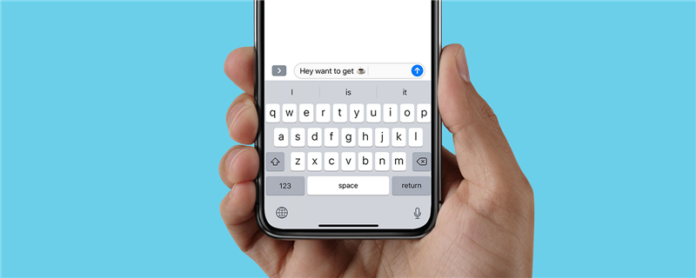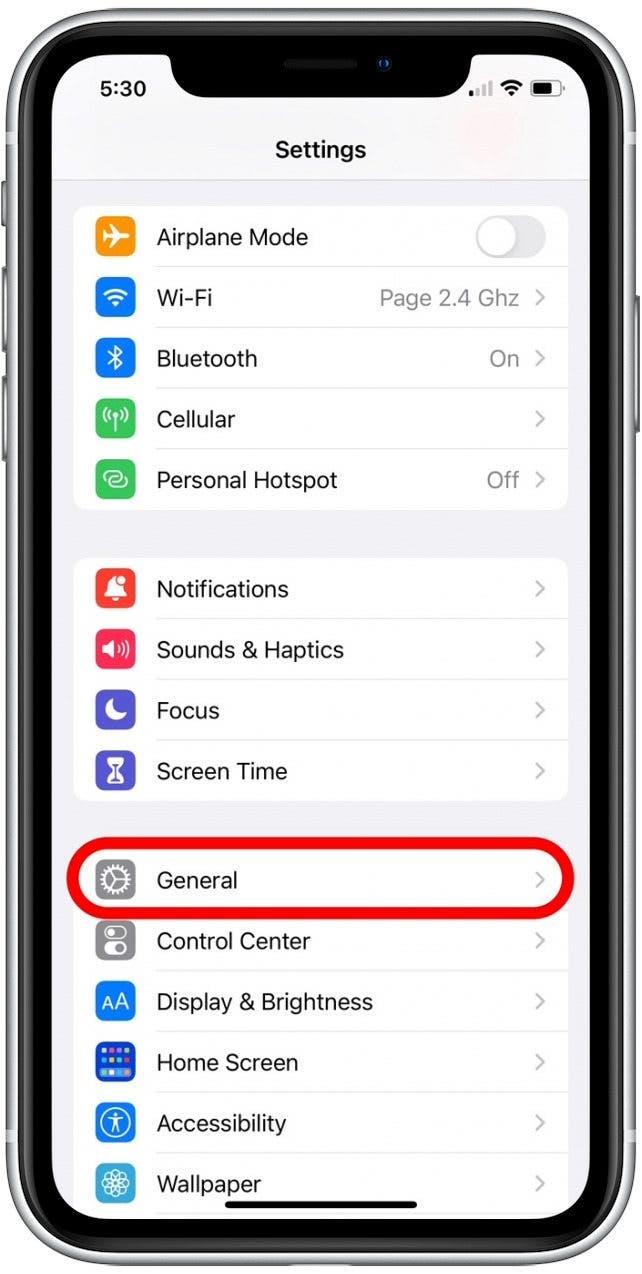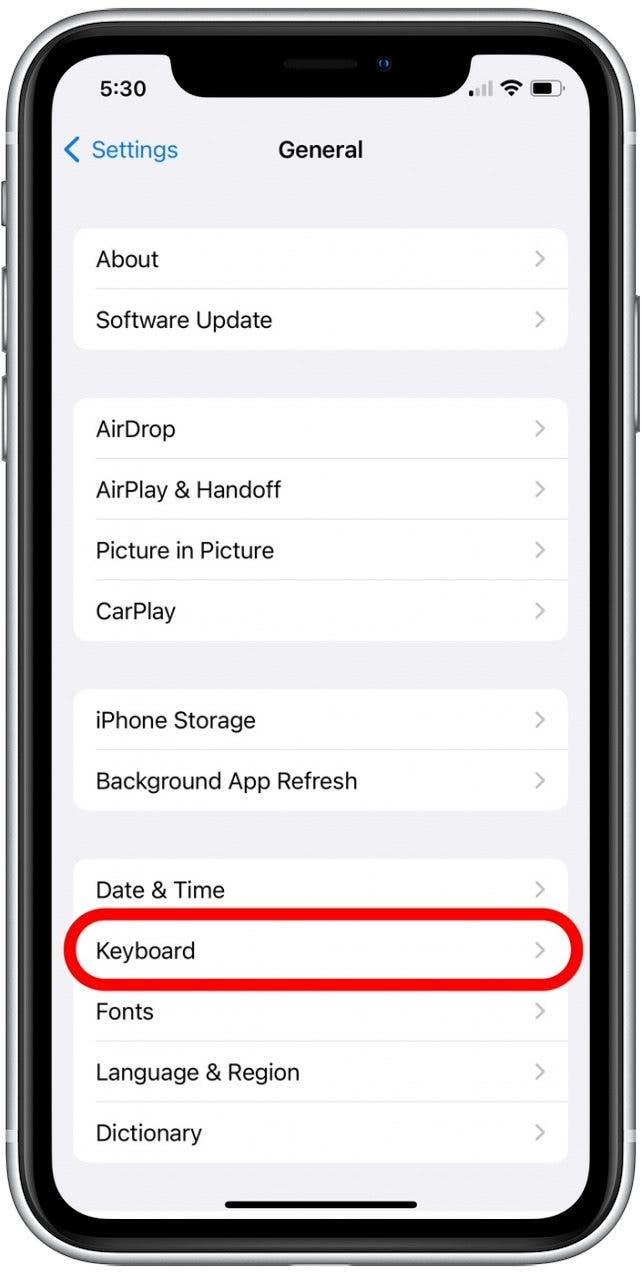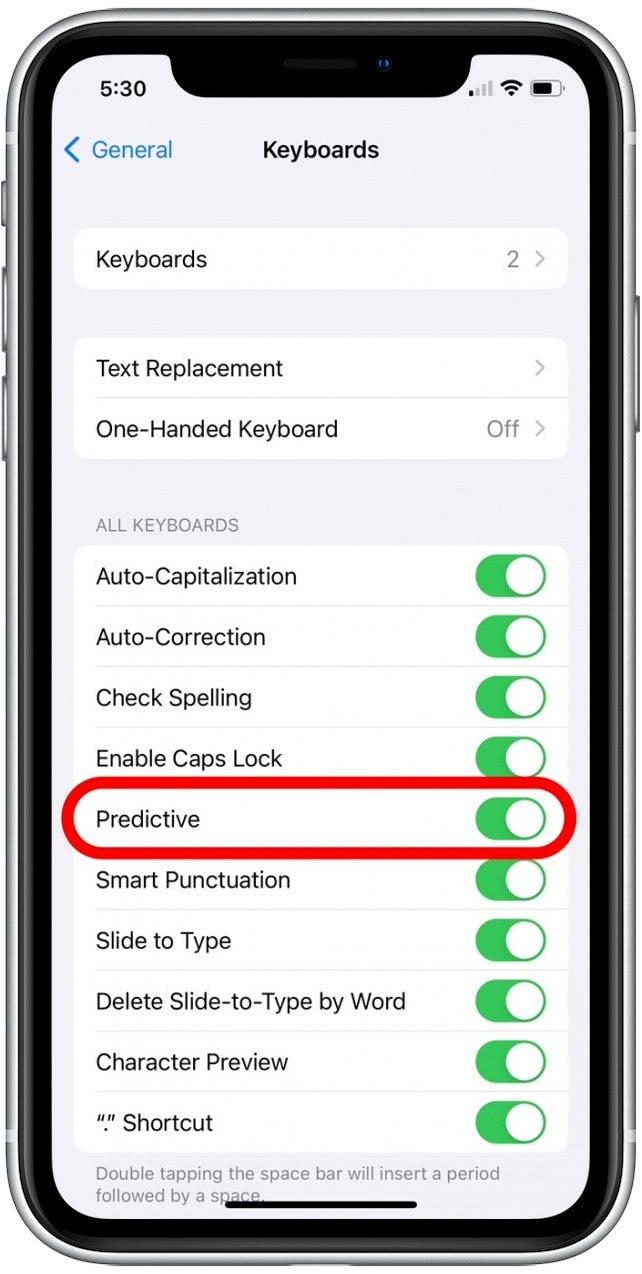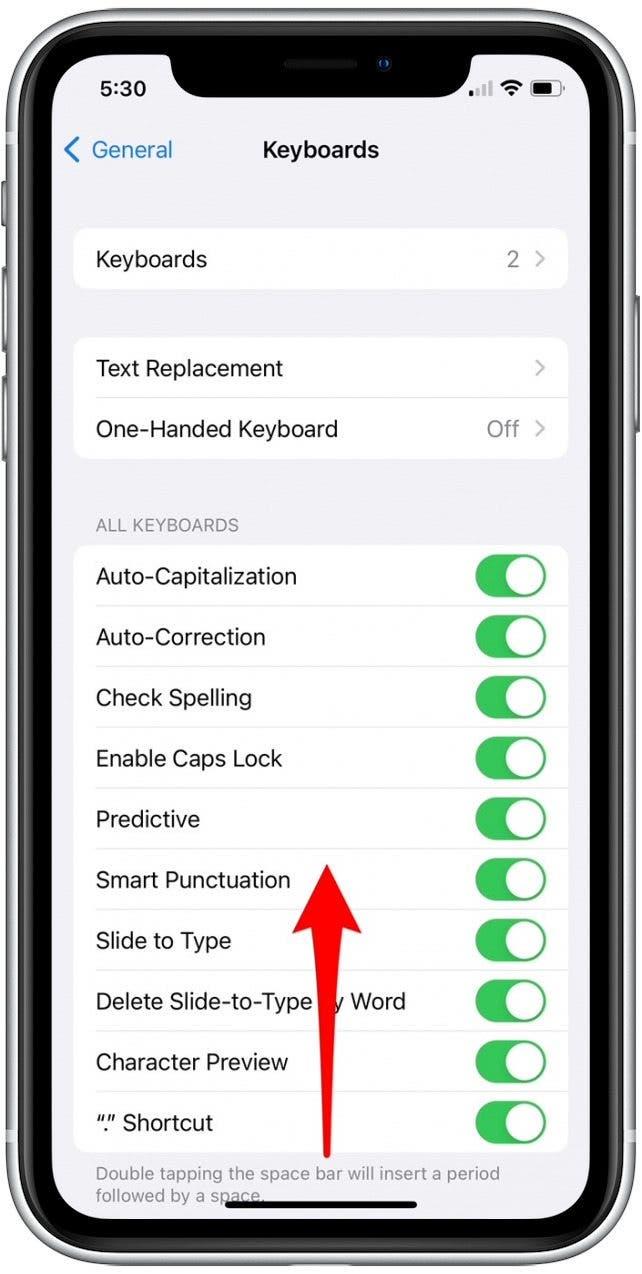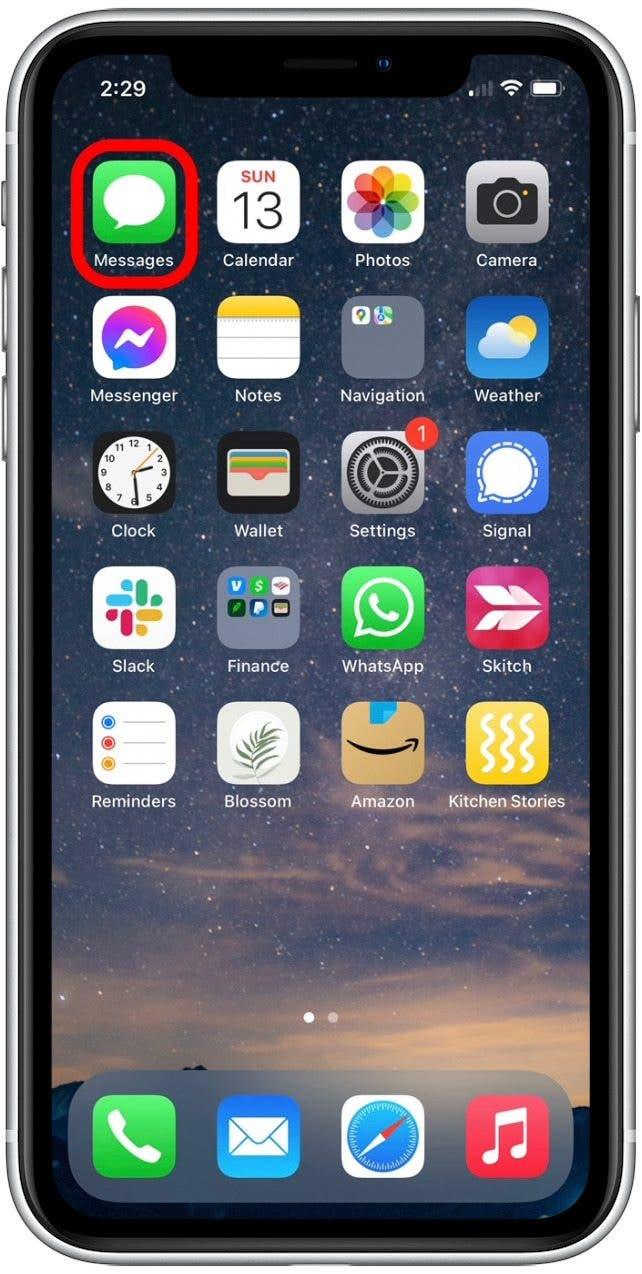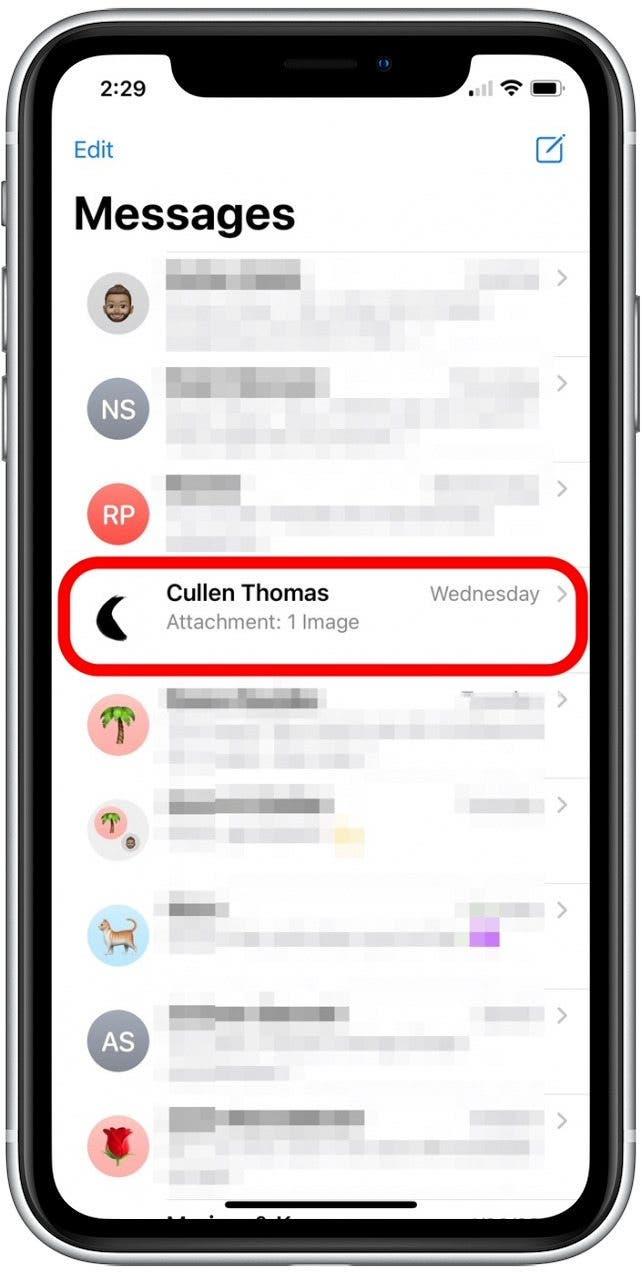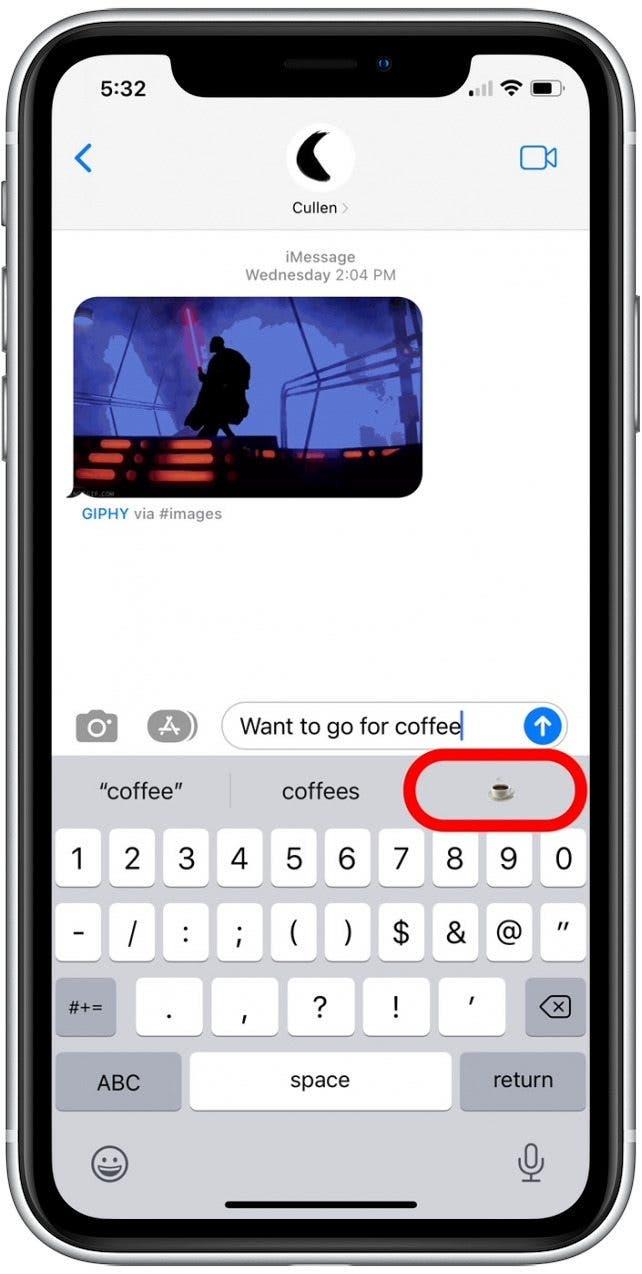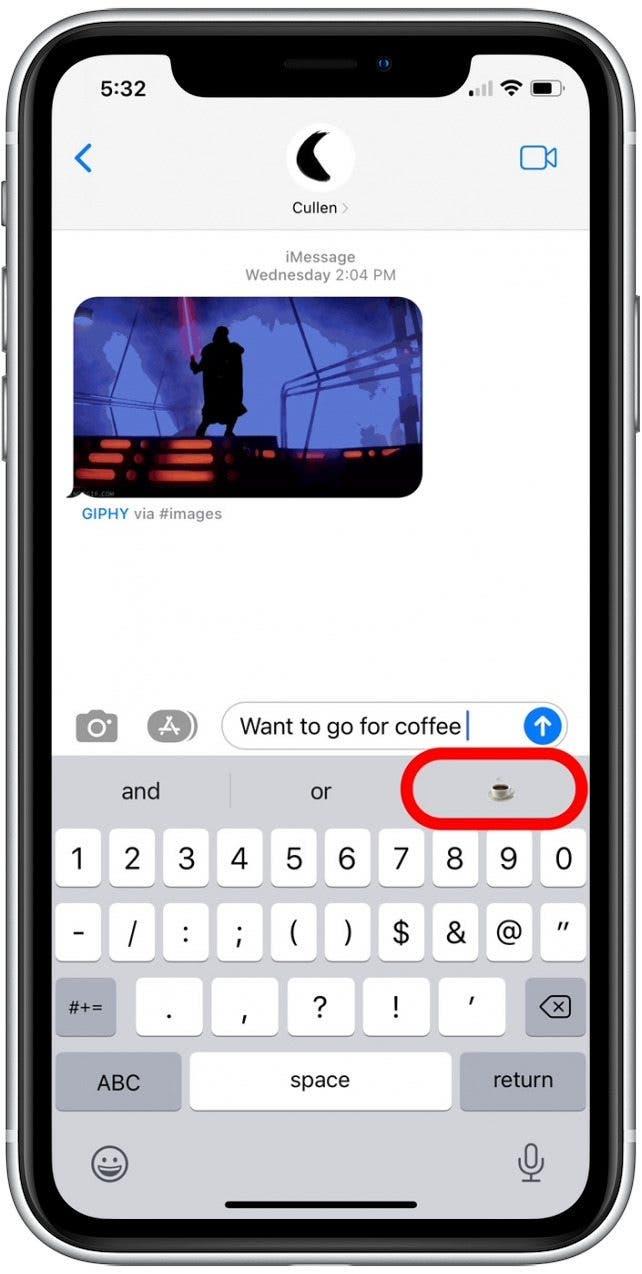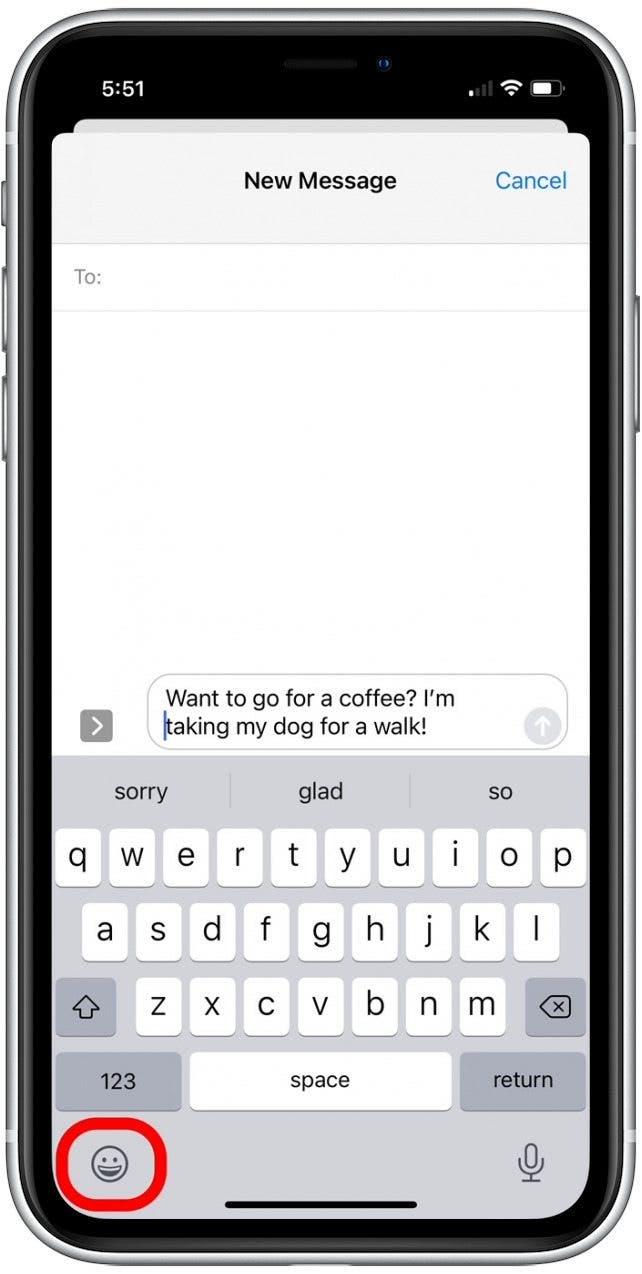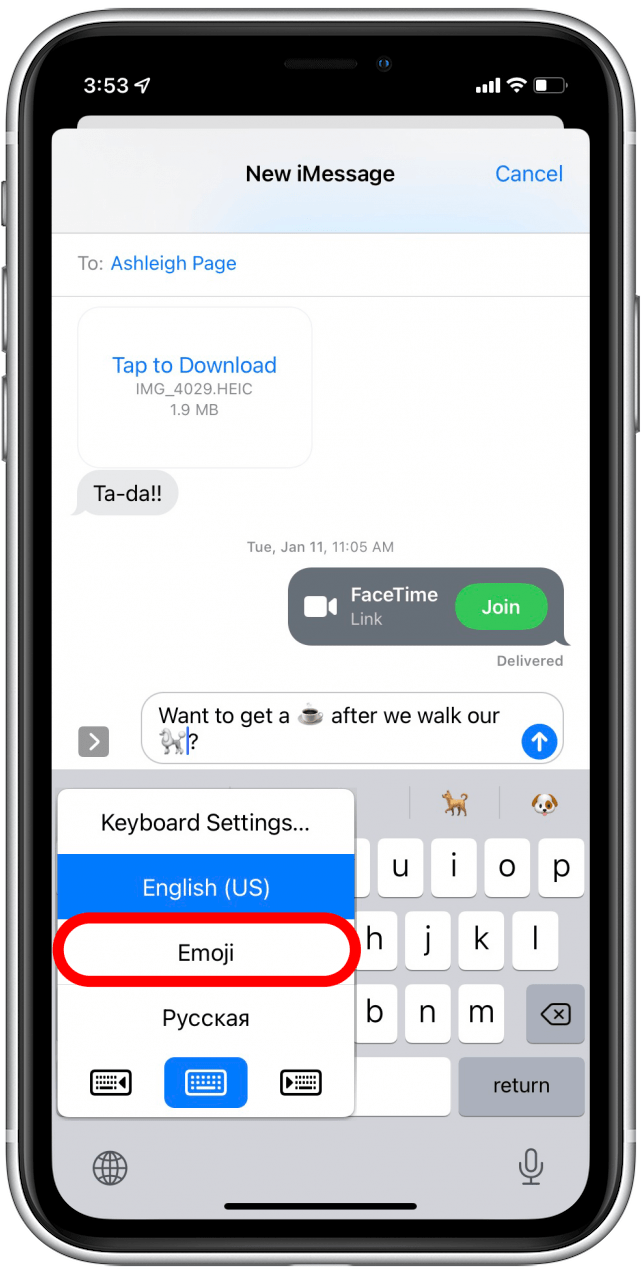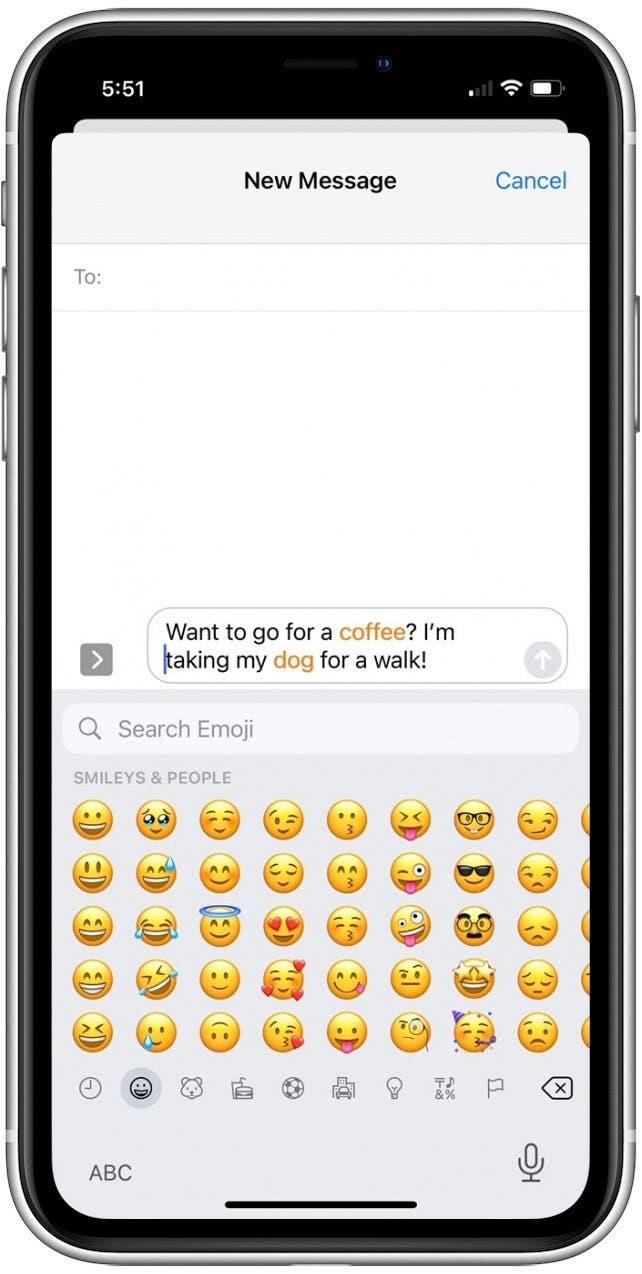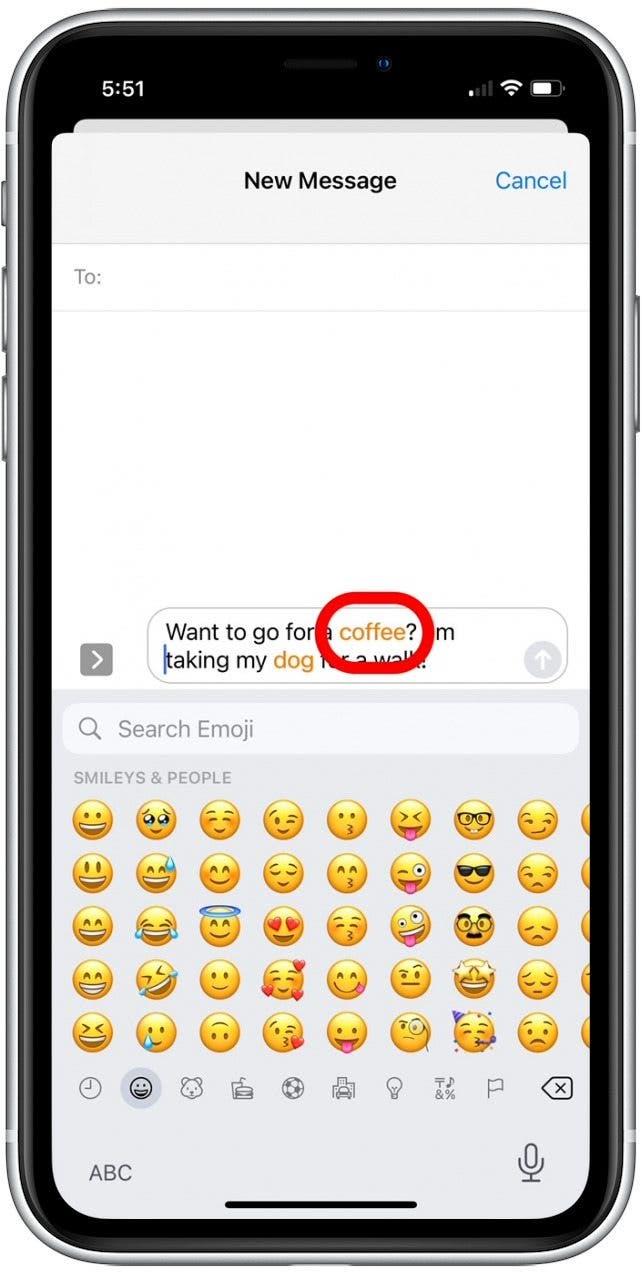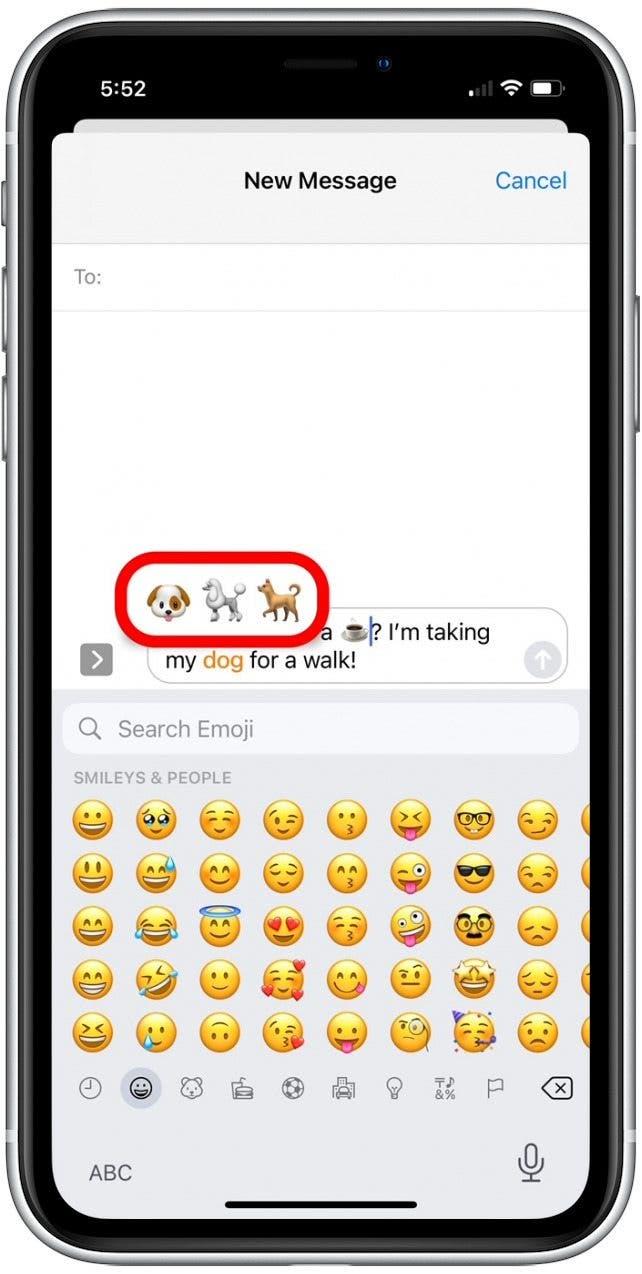Wenn Sie eine Nachricht in eine App eingeben, die Ihre iPhone -Tastatur wie Nachrichten oder Notizen verwendet, schlägt Ihr Telefon iOS Emoji vor, auf das Sie tippen können, um Ihrem Text hinzuzufügen. Hier erfahren Sie, wie Sie das perfekte Emoji für Ihre Textnachricht schnell finden und verwenden können.
verwandt: verwandeln Sie sich in einen Animoji mit Apples Memoji für iPhone
Warum du diesen Tipp lieben wirst
- Passen Sie Ihre Botschaften mit Emojis für einen Kuss, Daumen hoch, Herz, Smiley und mehr an!
- Text schneller durch Verwendung vorgeschlagener Emojis anstelle von Wörtern.
So fügen Sie Emojis zu iPhone -Nachrichten mit Vorhersagetext hinzu
Weitere iPhone -Messaging -Tipps finden Sie in unserem kostenlosen Tipp des Tages Newsletter. Um Emoji -Vorschläge zu erhalten, müssen Sie sicherstellen, dass der Vorhersageschalter in den Einstellungen aktiviert ist. Wir werden mit der Aktivierung dieser Einstellung behandelt und Ihnen alle unterhaltsamen Möglichkeiten zeigen, Ihre Texte mit Emojis anzupassen. Hier erfahren Sie, wie Sie prädiktive Emojis auf Ihrem iPhone erhalten:
- Öffnen Sie die App Einstellungen.
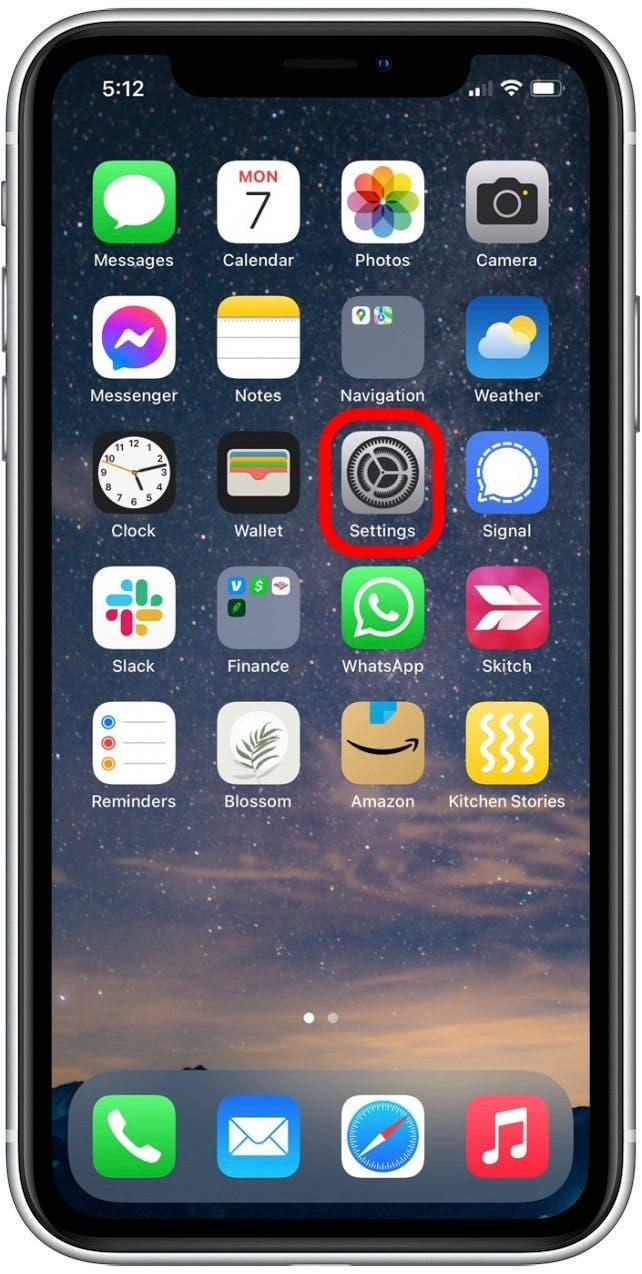
- Tippen Sie auf Allgemein .

- Tippen Sie auf Tastatur .

- Stellen Sie sicher, dass der Predictive Toggle eingeschaltet ist. (Der Umschalter ist grün, wenn es aktiviert ist.)

- Wischen Sie nach oben, um die App Einstellungen zu schließen.

- Öffnen Sie die App message .

- Starten Sie eine neue Nachricht oder tippen Sie auf eine vorhandene Konversation.

- Geben Sie im Textfeld an und behalten Sie die Vorhersage -Textvorschläge im Textfeld im Auge. Vorgeschlagene Emojis erscheinen im horizontalen Menü unter der Textnachricht.
- Um ein Wort durch ein Emoji zu ersetzen, tippen Sie auf das vorgeschlagene Emoji, bevor Sie nach dem Wort einen Platz hinzufügen.

- Wenn Sie ein Wort mit einem vorgeschlagenen Emoji folgen möchten, fügen Sie nach dem Wort einen Raum hinzu und tippen Sie dann auf das Emoji.

- Wenn Sie Ihre Emojis auf einmal hinzufügen möchten, geben Sie die gesamte Nachricht ein und tippen Sie dann auf die emoji Symbol unten links in Ihrer Tastatur. Wenn Sie ein Globus -Symbol anstelle eines Emoji -Symbols sehen, fahren Sie mit Schritt 12 fort. Andernfalls fahren Sie mit Schritt 13 aus.

- Wenn Sie mehrere Sprach -Tastaturen haben, drücken Sie das Symbol Globe und wählen Sie emoji .

- Einige der Wörter in Ihrem Text werden hervorgehoben . Diese Wörter haben Emojis mit ihnen assoziiert .

- Tippen Sie auf die hervorgehobenen Wörter, um sie durch ein Emoji zu ersetzen.

- Einige Wörter haben mehrere zugeordnete Emojis. Wenn Sie also auf das Wort tippen, haben Sie mehrere Emojis zur Auswahl.

Jetzt kennen Sie das Geheimnis, wie Emojis beim Tippen erscheinen. Genießen Sie Nachrichten, ohne so viel Zeit damit zu verbringen, das richtige Emoji zu finden!